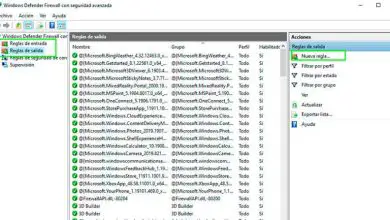Come impedire ai temi di modificare le impostazioni del puntatore del mouse in Windows 10

Se il tuo PC è utilizzato da più persone (ad esempio, dai tuoi figli o fratelli a casa), è possibile che ognuno voglia inserire un tema diverso in Windows 10. Se vuoi evitare che i temi cambino le impostazioni del puntatore del mouse in Windows 10, sei nell’articolo indicato.
Windows è un sistema operativo molto pratico, intuitivo e facile da usare. Hai molte opzioni per modificare le impostazioni del mouse, come indicato nella pagina ufficiale del supporto Microsoft. Tuttavia, cambiarlo continuamente può essere fastidioso.
Ma prima di spiegare come impedire ai temi di modificare le impostazioni del puntatore del mouse in Windows 10, ti ricorderemo rapidamente come puoi modificarlo in primo luogo. Continua a leggere, nella prossima sezione puoi trovare queste informazioni.
Passaggi per modificare il puntatore del mouse in Windows 10
Tra le tante opzioni che offre Windows, questo sistema operativo ci permette di personalizzare il cursore del nostro mouse, cambiandone il colore, le dimensioni e persino la forma. Se questo è qualcosa che vorresti provare, ti spiegheremo i semplici passaggi che devi seguire per ottenerlo.
- La prima cosa che dovresti fare è aprire il menu Impostazioni, che puoi facilmente ottenere dal menu di avvio, facendo clic sul simbolo a forma di dado.
- Una volta lì, devi selezionare l’opzione «Dispositivi» e cercare immediatamente nel menu a sinistra l’opzione che dice «Mouse» per fare clic su di essa.
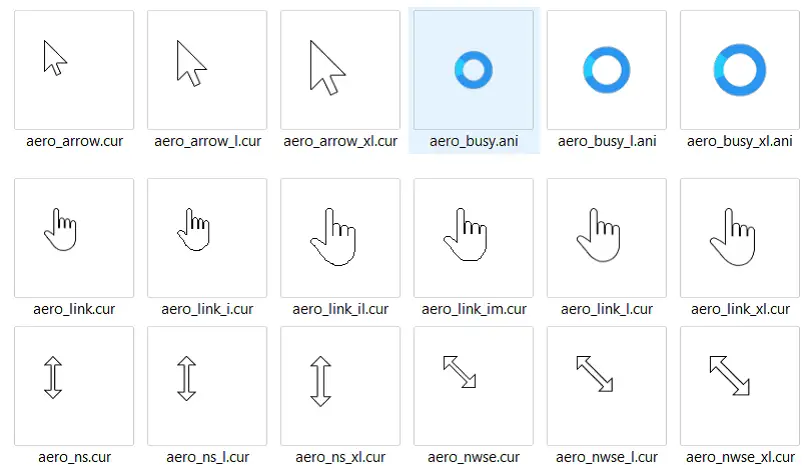
- Quindi, dovresti andare nella parte destra della finestra e fare clic su «Opzioni aggiuntive del mouse». Si aprirà una nuova finestra con cinque schede.
- Nella scheda «Puntatori» puoi scegliere il tipo di puntatore che ti piace di più, che si tratti della freccia classica, della croce di precisione, della barra di testo, tra gli altri.
Se invece desideri modificare la dimensione o il colore del puntatore, puoi fare clic sull’opzione ‘Regola il mouse e la dimensione del cursore’. Questo ti porterà a una finestra con varie opzioni per personalizzare il puntatore.
Come impedire ai temi di modificare le impostazioni del puntatore del mouse in Windows 10?
Se proprio vuoi bloccare la possibilità di modificare il puntatore del mouse, la prima cosa che devi fare è accedere al registro, dove puoi anche modificare le password di amministratore. Per fare ciò, digita «regedit» nel motore di ricerca della barra delle applicazioni di Windows 10, esegui il registro e segui i passaggi seguenti:
- Nello spazio a sinistra, cerca la cartella denominata ‘HKEY_CURRENT_USER’ e clicca sulla freccia a sinistra per visualizzarne il contenuto.
- Al suo interno, cerca la cartella ‘SOFTWARE’ e ripeti la stessa procedura.
- Inoltre, replicherai queste azioni con le cartelle ‘Policies’, ‘Microsoft’ e, infine, ‘Windows’.
- Una volta che sei nella cartella Windows, se non hai mai avuto accesso prima, devi creare una chiave facendo clic con il tasto destro su ‘Windows’ e scegliendo l’opzione ‘Nuovo’ e subito dopo ‘Chiave’, assegnandole il nome ‘Personalizzazione’. Se questa chiave è già stata creata, accedi direttamente ad essa.

- Successivamente, all’interno di «Personalizzazione» è necessario creare un nuovo valore DWORD a 32 bit con il nome «NoChangingMousePointers».
- Una volta creato questo nuovo valore, fare doppio clic su di esso e assegnare il valore 1 in base esadecimale.
Con questo avrai già bloccato l’opzione per modificare il puntatore del mouse. E se in qualsiasi momento vuoi consentire alle impostazioni del puntatore di cambiare di nuovo, non devi preoccuparti. Tutto quello che devi fare è seguire gli stessi passaggi e impostare il valore 0 in base esadecimale.
Verifica di aver apportato le modifiche correttamente
Se vuoi verificare che la modifica sia andata a buon fine, riavvia il PC e segui la stessa procedura descritta nella sezione precedente per provare a modificare le impostazioni del puntatore. Le proprietà del puntatore non dovrebbero più essere visualizzate tra le proprietà del mouse.
Speriamo che questo articolo ti abbia aiutato a evitare di modificare le impostazioni del puntatore del mouse. Tieni presente che è sempre consigliabile che, prima di apportare qualsiasi modifica, esegui una copia di backup del tuo PC, nel caso in cui in seguito desideri ripristinare la configurazione che avevi inizialmente.